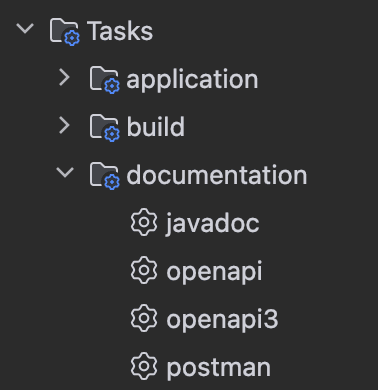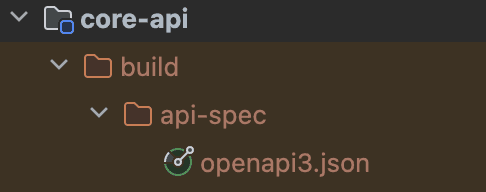API 문서는 개발된 백앤드 API를 프론트앤드 개발자애개 전달하기 위해 필수적입니다.
이때 문서를 직접 쓰며 발생하는 많은 비용을 줄이기 위해 Swagger 혹은 Spring Rest Docs를 이용해 API 문서를 제작하곤 합니다.
하지만 이 두 라이브러리들은 각각의 장, 단점이 존재합니다. 이번 시간엔 제가 느낀 각 라이브러리들의 불편한 점과, 이를 해결하고 배포 자동화 시스템을 구축한 과정을 공유해 보려고 합니다.
Swagger 그리고 Spring Rest Docs
Swagger와 Spring Rest Docs 모두 API 문서를 제작하기 위한 도구입니다.
Swagger는 간단한 설정과, 어노테이션 만으로 문서를 보다 손쉽게 문서 제작을 할 수 있으며, 아래 Spring Rest Docs에 비해 깔끔한 UI를 제공합니다.
Spring Rest Docs는 테스트코드를 기반으로 API 문서를 제작하여 운영코드에 침투하지 않고, 테스트를 기반으로 하기 때문에 보다 신뢰도 높은 문서를 제작할 수 있다는 장점이 있습니다.
하지만 이 두 라이브러리 모두 사용하면서 느꼈던 치명적인 단점이 존재하였습니다.
Swagger
- 더욱 자세한 정보를 제공하려면 운영 코드(Controller, DTO 등)에 swagger와 관련된 어노테이션이 다수 추가된다.
Spring Rest Docs
- 매번 생성된 Snippet을 조합하는 과정이 필요하다.
- 프로잭트에 많은 양의 html(api 문서)파일이 포함되어 그 크기가 비대해진다.
- 문서의 가독성이 swagger에 비해 떨어진다.
따라서 저는 다음과 같은 조건을 가지는 API 문서 제작 도구가 필요하였습니다.
- API 문서 관련 코드가 운영 코드에 침투하지 않아야 함.
- 매번 Snippet을 조합하는 과정이 자동화되어야 함, 혹은 없어야 함.
- 프로젝트에 html 파일이 포함되면 안 됨.
- Swagger에 준하는 가독성을 가져야 함.
OpenApi Specification 3.0 (OAS3)
OAS3은 REST API의 스펙을 yml과 json의 형태로 정의한 것으로 오늘날 사실상 표준으로서 사용되고 있습니다.
API 스펙이 정의된 .yml/.json 파일은 Swagger-Ui를 이용해 이를 시각화할 수 있습니다.
이에 대한 자세한 예시는 아래 에디터를 통해 확인할 수 있습니다.
https://editor.swagger.io/
Spring에서는 플러그인과 gradle 명령어를 이용해 Spring Rest Docs로 작성한 테스트를 OAS3 스펙에 맞는 형태로 추출할 수 있습니다.
// build.gradle.kts
plugins {
id("com.epages.restdocs-api-spec") version "0.16.0"
}위와 같이 restdocs-api-spec 플러그인을 추가해 주면 아래 사진처럼 Tasks/documentation 에 문서 추출을 위한 각종 task가 추가된 것을 확인할 수 있습니다.
이후 별도의 설정 없이 openapi3 task를 실행하면 다음과 같이 build/api-spec 아래에 openapi3.json 파일이 생성된 것을 확인할 수 있습니다.
$ gradle openapi3명령어로도 동일한 동작을 수행할 수 있습니다.
openapi3.json 파일 내부에는 우리가 Spring Rest Docs를 이용해 작성한 정보가 OAS3 스펙에 맞는 형식으로 추출되어 있는 것을 볼 수 있습니다.
ex) openapi3.json
{
"openapi" : "3.0.1",
"info" : {
"title" : "API documentation",
"version" : "0.0.1-SNAPSHOT"
},
"servers" : [ {
"url" : "http://localhost"
} ],
"tags" : [ ],
"paths" : {
"/api/v1/auth/login" : {
"post" : {
"tags" : [ "auth" ],
"summary" : "로그인 API",
"operationId" : "login",
"requestBody" : {
"content" : {
"application/json;charset=utf-8" : {
"schema" : {
"$ref" : "#/components/schemas/api-v1-auth-login-1089546234"
},
"examples" : {
"login" : {
"value" : "{\"username\":\"username\",\"password\":\"password\"}"
}
}
}
}
},
"responses" : {
"200" : {
"description" : "200",
"content" : {
"application/json" : {
"schema" : {
"$ref" : "#/components/schemas/api-v1-auth-login638935618"
},
"examples" : {
"login" : {
"value" : "{\"status\":\"SUCCESS\",\"data\":{\"accessToken\":\"access token\",\"refreshToken\":\"refresh token\"},\"timestamp\":\"2024-08-02 15:56:42\"}"
}
}
}
}
}
}
}
},
},
"components" : {
"schemas" : {
"api-v1-auth-login-1089546234" : {
"type" : "object",
"properties" : {
"password" : {
"type" : "string",
"description" : "유저 비밀번호"
},
"username" : {
"type" : "string",
"description" : "유저 아이디"
}
}
},
"api-v1-auth-login638935618" : {
"type" : "object",
"properties" : {
"data" : {
"type" : "object",
"properties" : {
"accessToken" : {
"type" : "string",
"description" : "인증 토큰"
},
"refreshToken" : {
"type" : "string",
"description" : "재발급 토큰"
}
},
"description" : "응답 데이터"
},
"timestamp" : {
"type" : "string",
"description" : "응답 시간"
},
"status" : {
"type" : "string",
"description" : "응답 상태"
}
}
}
}
}
}build.gradle.kts 에서 문서 제목, 설명, 서버 등 각종 기본 정보를 설정할 수 있지만 그 범위가 제한되고,
kotlin dsl 환경에선 두 개 이상의 서버 설정이 어렵기 때문에 여기선 설정하지 않고 이후에 다른 방법으로 메타 정보를 설정하겠습니다.
구현
지금까지 간단한 명령어 만으로 테스트로 작성한 API의 정보를 OAS3 스펙을 만족하는 json 파일을 추출하는 방법을 알아보았습니다.
이제 추출된 json 파일을 이용해 API 문서를 제작하고 배포하는 과정을 알아보겠습니다.
우선 이 방법을 사용하려면 다음과 같이 api-docs만을 관리하는 별도의 저장소를 생성해 주어야 합니다.
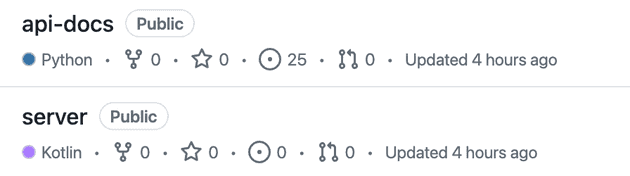
구현은 다음과 같은 방법으로 진행됩니다.
- server 저장소의 docs 브랜치로 merge될 때 openapi3.json을 추출한다.
- 추출된 openapi3.json 에 포함된 모든 내용을 담아 api-docs 저장소로 issue를 생성한다.
- api-docs 저장소에서 issue 생성이 감지되면 사전 정의된 meta-data와 통합한 swagger.json 파일을 생성한다.
- api-docs 저장소의 내용을 github-pages를 통해 호스팅 한다.
api-docs 저장소 셋업
앞서 말씀드린 내용과 같이 Swagger 에서는 Swagger-Ui 를 이용해 OAS3 스펙의 파일을 시각화하는 기능을 제공하고 있습니다.
index.html
<html>
<head>
<script src="https://unpkg.com/swagger-ui-dist@3/swagger-ui-bundle.js"></script>
<link rel="stylesheet" type="text/css" href="https://unpkg.com/swagger-ui-dist@3/swagger-ui.css"/>
<title>Grida Diary API Document</title>
</head>
<body>
<div id="swagger-ui"></div>
<script>
window.onload = function () {
const ui = SwaggerUIBundle({
url: "swagger.json",
dom_id: '#swagger-ui',
deepLinking: true,
presets: [
SwaggerUIBundle.presets.apis,
SwaggerUIBundle.SwaggerUIStandalonePreset
],
plugins: [
SwaggerUIBundle.plugins.DownloadUrl
],
})
window.ui = ui
}
</script>
</body>
</html>다음과 같이 단순한 html 파일에 swagger.json의 url만 잘 설정해 준다면 간단하게 시각화 기능을 사용할 수 있습니다.
이때 github-pages의 정적 호스팅 서비스를 이용하려면 파일 이름을 반드시 index.html로 설정해 주어야 합니다.
meta-data.json
{
"info": {
"title": "Grida Core API",
"description": "",
"version": "1.0.0-SNAPSHOT"
},
"servers": [
{
"url": "http://localhost:8080",
"description": "local server"
},
{
"url": "https://liveserver.com",
"description": "live server"
}
],
"authorize": {
"enable": true,
"securitySchemes": {
"bearerAuth": {
"type": "http",
"scheme": "bearer",
"bearerFormat": "JWT"
}
},
"security": [
{
"bearerAuth": []
}
]
}
}앞에서 설정하지 않았던 meta-data 설정을 이곳에서 해줍니다.
이 설정은 Swagger에서 기본으로 제공하는 기능이 아니며, 추후에 python 스크립트를 통해 해당 내용을 추가해 줄 예정입니다.
OAS3 추출, Issus 생성
먼저 server 저장소의 docs 브랜치로 merge 될 때 openapi3.json을 추출하고, 그 내용울 담은 Issue를 생성해 주는 작업을 해야 합니다.
shell, python 등의 선택지가 있었으나 python에 대한 이해도가 그나마 높기 때문에 python을 선택하였습니다.
기능 동작에 초점을 두고 작성한 코드로, 코드의 품질이 좋지 않을 수 있습니다.
export_oas.py
openapi3.json 생성, issue 생성을 담당하는 python 스크립트입니다.
import json
import os
import requests
import sys
import time
if len(sys.argv) == 1:
print("no system arguments")
exit()
GH_TOKEN = sys.argv[1] # 시스템 변수로 주입 Github Token 주입
GH_API_BASED_HEADERS = { # Github Api 기본 헤더
"Authorization": "Bearer {}".format(GH_TOKEN),
"X-GitHub-Api-Version": "2022-11-28",
"Accept": "application/vnd.github+json"
}
os.system("gradle :grida-core:core-api:clean") # 스프링 프로젝트(모듈) clean
os.system("gradle :grida-core:core-api:openapi3") # openapi3.json 생성
with open("./grida-core/core-api/build/api-spec/openapi3.json", "r") as oas:
json_data = json.load(oas) # openapi3.json 읽기
create_issue_endpoint = "https://api.github.com/repos/grida-diary/api-docs/issues"
body = {
"title": "update api docs " + time.strftime('%Y-%m-%d %H:%M:%S'),
"body": json.dumps(json_data, ensure_ascii=False, indent="\t")
}
response = requests.post( # api-docs 저장소로 issue 생성
create_issue_endpoint,
headers=GH_API_BASED_HEADERS,
data=json.dumps(body)
).json()docs.yml
docs 브랜치 병합 시 동작하는 github actions 입니다.
name: Docs
on:
push:
branches: [ "docs" ]
jobs:
export-oas:
runs-on: ubuntu-latest
steps:
- name: setup java
uses: actions/setup-java@v3
with:
distribution: 'corretto'
java-version: '17'
- uses: actions/checkout@v4
- name: Set up Python 3.10
uses: actions/setup-python@v5
with:
python-version: "3.10"
cache: 'pip'
- run: pip install requests
- run: python3 ./scripts/export_oas.py ${{ secrets.GH_TOKEN }}겉으로 보기엔 python만 실행하는 것으로 보일 수 있지만, python 스크립트 내에서 gradle 명령어를 호출하기 때문에 python, java 모두 셋업 해주어야 합니다.
이 과정을 거치면 다음과 같이 api-docs 저장소에 issue가 생성되는 것을 확인할 수 있습니다.
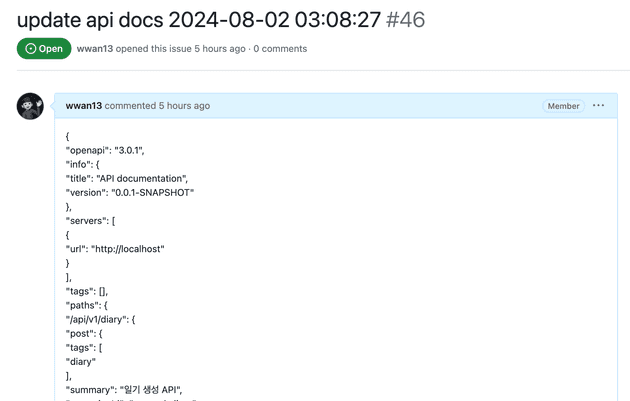
api-docs 저장소 최신화
API 문서의 내용을 담은 이슈가 생성되었으니 이제 이 이슈의 내용으로 api-docs 저장소 내의 swagger.json 을 수정해 주어야 합니다.
해당 작업은 위와 동일한 이유로 python으로 구현하였습니다.
update_swagger.py
import json
import os
import requests
import sys
import time
if len(sys.argv) == 1:
print("no system arguments")
exit()
GH_TOKEN = sys.argv[1]
GH_API_BASED_URL = "https://api.github.com"
GH_API_BASED_HEADERS = {
"Authorization": "Bearer {}".format(GH_TOKEN),
"X-GitHub-Api-Version": "2022-11-28",
"Accept": "application/vnd.github+json"
}
def get_recent_issue(): # 가장 최근에 생성된 issue 불러오기
endpoint = GH_API_BASED_URL + "/repos/grida-diary/api-docs/issues"
parameters = {"per_page": 1, "page": 1}
response = requests.get(
endpoint,
headers=GH_API_BASED_HEADERS,
params=parameters
).json()
return response[0]["body"]
def write_swagger_json(issue_body): # 이슈 내용을 읽은 후 meta-data와 통합하여 swagger.json 최신화
with open("./meta-data.json", "r") as meta:
meta_data = json.load(meta)
json_data = json.loads(issue_body)
json_data["info"] = meta_data["info"]
json_data["info"]["description"] = "last updated : " + time.strftime('%Y-%m-%d %H:%M:%S')
json_data["servers"] = meta_data["servers"]
if meta_data["authorize"]["enable"]:
json_data["components"]["securitySchemes"] = meta_data["authorize"]["securitySchemes"]
json_data["security"] = meta_data["authorize"]["security"]
if os.path.isfile("./swagger.json"):
os.remove("./swagger.json")
with open("./swagger.json", "w", encoding="utf-8") as swagger:
json.dump(json_data, swagger, ensure_ascii=False, indent="\t")
issue = get_recent_issue()
write_swagger_json(issue)update_api_docs.yml
마지막 단계입니다.
동작할 스크립트도 구현되었으니 issue가 생성될 때 위 스크립트를 동작시켜 줄 github action을 작성해 줍니다.
파이썬 스크립트를 통해 수정된 swagger.json의 내용을 원격 저장소로 commit-push 해주는 작업 또한 추가해 줍니다.
name: update api docs
on:
issues:
types: [ opened ]
permissions: write-all
jobs:
update-readme:
runs-on: ubuntu-latest
steps:
- uses: actions/checkout@v4
- name: Set up and Run script
uses: actions/setup-python@v5
with:
python-version: "3.10"
cache: 'pip'
- run: pip install requests
- run: python3 ./scripts/update_swagger.py ${{ secrets.GH_TOKEN }}
- name: Commit to repository
run: |
git config --global user.email "username@naver.com"
git config --global user.name "username"
git add .
git commit -m "docs : update api docs"
git push origin maingithub-pages를 이용해 호스팅이 완료된 경우, 이 작업을 통해 swagger.json이 수정되는 순간 새로 페이지를 빌드하여 별도의 빌드 과정 없이 수정 내용을 반영할 수 있습니다.
gh-pages 에서는 https://wwan13.github.io/api-docs 와 같은 형태의 도메인을 제공하지만, 저는 https://docs.projectdomain.com 와 같이 서브 도메인을 이용하여 프로젝트 url의 통일성을 유지하고 있습니다.